Win10更新補丁導致打印機不能使用怎么辦?
Win10更新補丁導致打印機不能使用?是的,而且Win10用戶普遍都遇到了,原因是因為win10九月十五日的安全更新(KB5005565)導致的,只要將它卸載,問題就可以解決了。以下小編提供詳細的解決方法,希望可以幫助你解決問題。
方法一:通過控制面板卸載
1、打開控制面板,點擊程序下方的【卸載程序】。
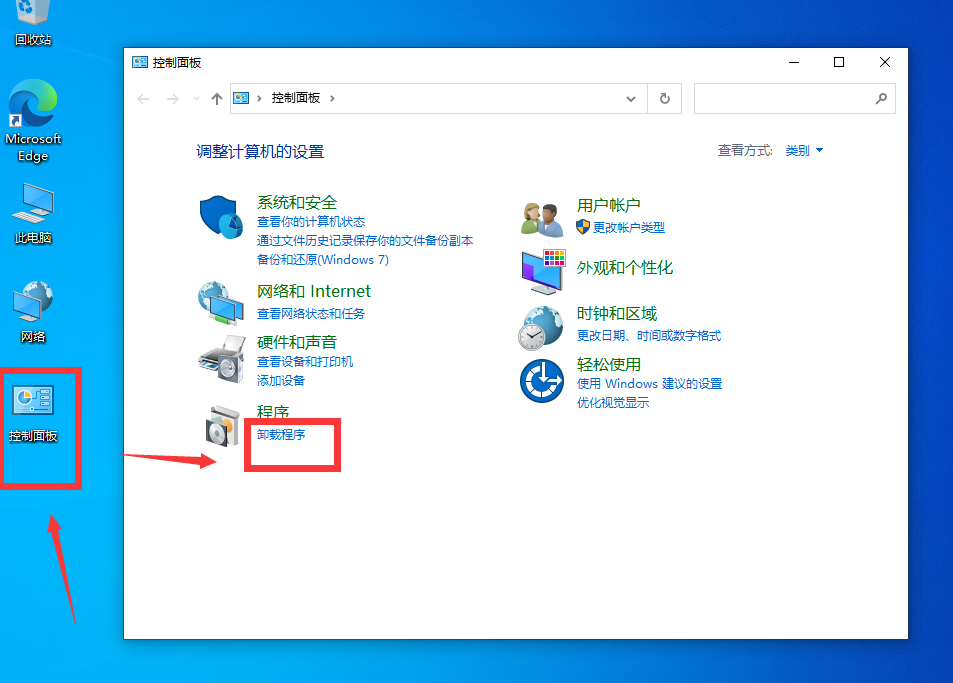
2、點擊后,點擊左方的【查看已安裝的更新】。

3、進入界面后,點擊想要卸載的更新補丁,右鍵卸載即可。
方法二:通過命令卸載
用管理員權限運行CMD, 然后在命令提示符中輸入以下命令看是否可以卸載KB*****。
wusa /uninstall /KB:******
如果還是無法卸載,建議在安全模式下進行卸載。
因為此補丁是針對Win10 2004以上版本推出的最新更新,如果還是無法卸載,我懷疑可能在更新的時候存在文件損壞,運行“sfc /scannow”命令嘗試修復系統文件,重置 Windows 更新組件。
手動重置 Windows 更新組件
打開 Windows 命令提示符。 若要打開命令提示符,請單擊 “開始” 》 “運行”。 復制并粘貼(或鍵入)以下命令,然后按 Enter:
cmd
停止 BITS 服務、Windows 更新服務 和 加密服務。 為此,請在命令提示符下鍵入以下命令。 在鍵入每條命令后按 Enter。
net stop bits
net stop wuauserv
net stop cryptsvc
刪除 qmgr*.dat 文件。 為此,請在命令提示符下鍵入以下命令,然后按 Enter:
Del “%ALLUSERSPROFILE%Application DataMicrosoftNetworkDownloaderqmgr*.dat”
如果這是使用本文中的步驟解決 Windows 更新問題的首次嘗試,請轉到步驟 5,而無需執行步驟 4 中的步驟。 如果在執行除步驟 4 以外的所有步驟后仍無法解決 Windows 更新問題,則只能在此時在故障排除中執行步驟 4 中的步驟。 步驟 4 中的步驟也由上述“修復解決方案”的“攻擊性”模式執行。
將以下文件夾重命名為 *.BAK:
%Systemroot%SoftwareDistributionDataStore
%Systemroot%SoftwareDistributionDownload
%Systemroot%System32catroot2
為此,請在命令提示符處鍵入以下命令。 在鍵入每條命令后按 Enter。
Ren %Systemroot%SoftwareDistributionDataStore DataStore.bak
Ren %Systemroot%SoftwareDistributionDownload Download.bak
Ren %Systemroot%System32catroot2 catroot2.bak
將 BITS 服務 和 Windows 更新服務 重置為默認安全描述符。 為此,請在命令提示符下鍵入以下命令。 在鍵入每條命令后按 Enter。
sc.exe sdset bits D:(A;;CCLCSWRPWPDTLOCRRC;;;SY)(A;;CCDCLCSWRPWPDTLOCRSDRCWDWO;;;BA)(A;;CCLCSWLOCRRC;;;AU)(A;;CCLCSWRPWPDTLOCRRC;;;PU)
sc.exe sdset wuauserv D:(A;;CCLCSWRPWPDTLOCRRC;;;SY)(A;;CCDCLCSWRPWPDTLOCRSDRCWDWO;;;BA)(A;;CCLCSWLOCRRC;;;AU)(A;;CCLCSWRPWPDTLOCRRC;;;PU)
在命令提示符下鍵入以下命令,然后按 Enter:
cd /d %windir%system32
重新注冊 BITS 文件和 Windows 更新 文件。 為此,請在命令提示符下鍵入以下命令。 在鍵入每條命令后按 Enter。
regsvr32.exe atl.dll
regsvr32.exe urlmon.dll
regsvr32.exe mshtml.dll
regsvr32.exe shdocvw.dll
regsvr32.exe browseui.dll
regsvr32.exe jscript.dll
regsvr32.exe vbscript.dll
regsvr32.exe scrrun.dll
regsvr32.exe msxml.dll
regsvr32.exe msxml3.dll
regsvr32.exe msxml6.dll
regsvr32.exe actxprxy.dll
regsvr32.exe softpub.dll
regsvr32.exe wintrust.dll
regsvr32.exe dssenh.dll
regsvr32.exe rsaenh.dll
regsvr32.exe gpkcsp.dll
regsvr32.exe sccbase.dll
regsvr32.exe slbcsp.dll
regsvr32.exe cryptdlg.dll
regsvr32.exe oleaut32.dll
regsvr32.exe ole32.dll
regsvr32.exe shell32.dll
regsvr32.exe initpki.dll
regsvr32.exe wuapi.dll
regsvr32.exe wuaueng.dll
regsvr32.exe wuaueng1.dll
regsvr32.exe wucltui.dll
regsvr32.exe wups.dll
regsvr32.exe wups2.dll
regsvr32.exe wuweb.dll
regsvr32.exe qmgr.dll
regsvr32.exe qmgrprxy.dll
regsvr32.exe wucltux.dll
regsvr32.exe muweb.dll
regsvr32.exe wuwebv.dll
重置 Winsock。 為此,請在命令提示符下鍵入以下命令,然后按 Enter:
netsh winsock reset
如果運行的是 Windows XP 或 Windows Server 2003,必須設置代理設置。 為此,請在命令提示符下鍵入以下命令,然后按 Enter:
proxycfg.exe -d
重啟 BITS 服務、Windows 更新服務 和 加密服務。 為此,請在命令提示符下鍵入以下命令。 在鍵入每條命令后按 Enter。
net start bits
net start wuauserv
net start cryptsvc
如果正在運行 Windows Vista 或 Windows Server 2008,請清除 BITS 隊列。 為此,請在命令提示符下鍵入以下命令,然后按 Enter:
bitsadmin.exe /reset /allusers
當然我想如果有還原點,系統還原到安裝KB之前的狀態也可以。
相關文章:
1. Centos7下刪除virbr0網卡信息的方法2. Win10任務欄不顯示打開的應用怎么辦?Win10任務欄不顯示打開的應用的解決方法3. 如何在電腦PC上啟動Windows11和Linux雙系統4. Win11怎么查看文件的后綴名?Win11顯示文件后綴名的方法5. Win11 Build預覽版25276怎么啟用新版文件管理器?6. Win10任務欄沒有開始菜單怎么辦?Win10任務欄沒有開始菜單的解決方法7. 鼠標怎么設置為左手? deepin20左手鼠標設置方法8. Debian11怎么添加桌面快捷圖標? Debian桌面快捷方式的添加方法9. uos如何安裝微信? uos系統微信的安裝教程10. 蘋果 macOS 11.7.3 更新導致 Safari 收藏夾圖標無法正常顯示

 網公網安備
網公網安備